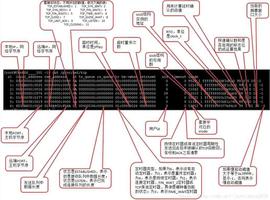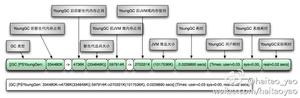如何解决iPhone没有声音的问题
当您在苹果手机上听不到任何声音时,您可以采取 13 个故障排除步骤来解决问题。
本文中的说明适用于运行 iOS 12 或更高版本的 iPhone,但大多数修复程序都适用于早期版本。
iPhone 没有声音的原因
该问题可能是整个 iPhone 中普遍存在的问题,也可能仅发生在单个应用程序中。例如,当您连接到未打开的蓝牙设备时,警报默认为没有声音,或者您的 iPhone 处于“请勿打扰”状态,则可能会出现没有声音的情况。
还有其他一些因素可能会导致您的 iPhone 静音;确切的问题可能会随着相应的修复而显现出来。
如何解决 iPhone 没有声音的问题
以下步骤按从最简单到最困难的顺序列出,可帮助您解决问题并确定其根本原因,以免再次遇到此问题。按照所提供的顺序执行以下故障排除步骤,让您的 iPhone 再次正常工作:
1.测试 iPhone 扬声器。选择 设置 > 声音和触觉。在铃声和提醒下 ,将滑块向右移动以提高音量。如果您听到声音,则 iPhone 扬声器工作。如果您没有听到声音,则设备可能需要硬件维修。
2.取消 iPhone 上的来电静音。铃声/静音开关也称为静音开关,有两个位置。当开关推向设备背面时,橙色表示开关设置为静音模式。将开关推向屏幕即可启用声音。
3.关闭请勿打扰。请勿打扰模式可以消除许多声音和警报。如果您没有听到任何声音,请将其关闭。打开“设置”应用,选择“请勿打扰”,然后将切换开关移至“关闭”位置。
4.禁用蓝牙。当您的 iPhone 连接到蓝牙音频设备时,它会将声音发送到该设备,而不是发送到 iPhone 上的扬声器。关闭蓝牙,以便从 iPhone 播放声音。
5.在应用程序中调整音量按钮。有时应用程序中的音量可能会调得太低而听不见。打开应用程序,例如音乐、播客或任何其他使用声音的应用程序。使用 iPhone 侧面的硬件音量按钮调高音量。
也可能是应用程序中的声音设置太低。打开应用程序并使用“播放/暂停”按钮导航到页面。向右移动滑块可增大音量。
6.检查第三方应用声音设置。许多第三方应用程序提供自定义音量和静音设置。例如,某些游戏提供音量、音乐、音效、环境音频等的单独设置。
在应用程序中,查找音频或声音设置。关闭所有自定义静音选项、启用音频并调整音量滑块以提高音量。根据应用程序,向上移动滑块、向右移动滑块或点击图标将其激活。
7.检查应用程序的通知设置。检查应用程序的 iPhone 通知声音设置。某些应用程序(例如“提醒”和“消息”)允许您选择通知声音。如果此声音设置为None,则警报将保持静音。选择无并选择声音。
8.尝试耳机。找到 iPhone 随附的耳机。对于较旧的 iPhone 型号,请将耳机插入耳机端口。对于较新的 iPhone 型号,请将耳机插入 Lightning 端口。(充电线也连接到此端口。)在使用有音频的应用程序时,用耳机收听音频。
或者,插入然后取下耳机,然后收听音频。可能是iPhone 停留在耳机模式。
9.重新启动设备。如果您仍然听不到任何声音,请重新启动 iPhone。要重新启动,请关闭 iPhone,然后重新打开。
10.确保 iPhone 应用程序是最新的。在极少数情况下,缺乏声音可能是应用程序开发人员错误造成的。前往oreApp St >更新检查是否有可用的应用程序更新。如果您仅在“最近更新”部分中看到应用程序,则没有其他可用更新。
11.检查 iOS 系统更新。iOS 更新可能会修复声音问题。检查 Apple 提供的任何系统软件更新,然后下载并安装可用更新。
12.重置所有设置。如果上述步骤均无法解决您的声音问题,请重置 iPhone 设置。这会将声音、显示和网络设置重置为 iPhone 默认值。前往“设置” > “常规” > “重置” > “重置所有设置”。
13.联系 Apple 支持或预约 Apple Genius Bar。如果上述步骤都不起作用,则可能存在硬件问题。无论出现什么问题,您唯一的办法就是联系 Apple。
常问问题
如何更改 iPhone 上的闹钟声音?
要更改 iPhone 上的闹钟声音,请打开“时钟”应用程序,点击“闹钟”,然后点击加号( + )。点击声音并选择您想要的铃声。(可选)点击“选择歌曲”或“Tone Store”。
如何在 iPhone 上进行屏幕录制和声音?
要包含音频,请打开控制中心> 点击并按住屏幕录制,然后点击麦克风图标,直到显示“麦克风打开”。
iPhone 上的声音检查是什么?
iPhone 上的声音检查功能可以以大致相同的音量播放所有歌曲,无论其原始音量如何。要打开声音检查,请转至“设置” > “音乐”。向下滚动到 音频 部分并打开 声音检查。
如何关闭 iPhone 上的耳机安全功能
以上是 如何解决iPhone没有声音的问题 的全部内容, 来源链接: utcz.com/dzbk/923167.html